- pdf
Benutzeroberfläche Questionnaire & Incompatibilities
- pdf
Questionnaire
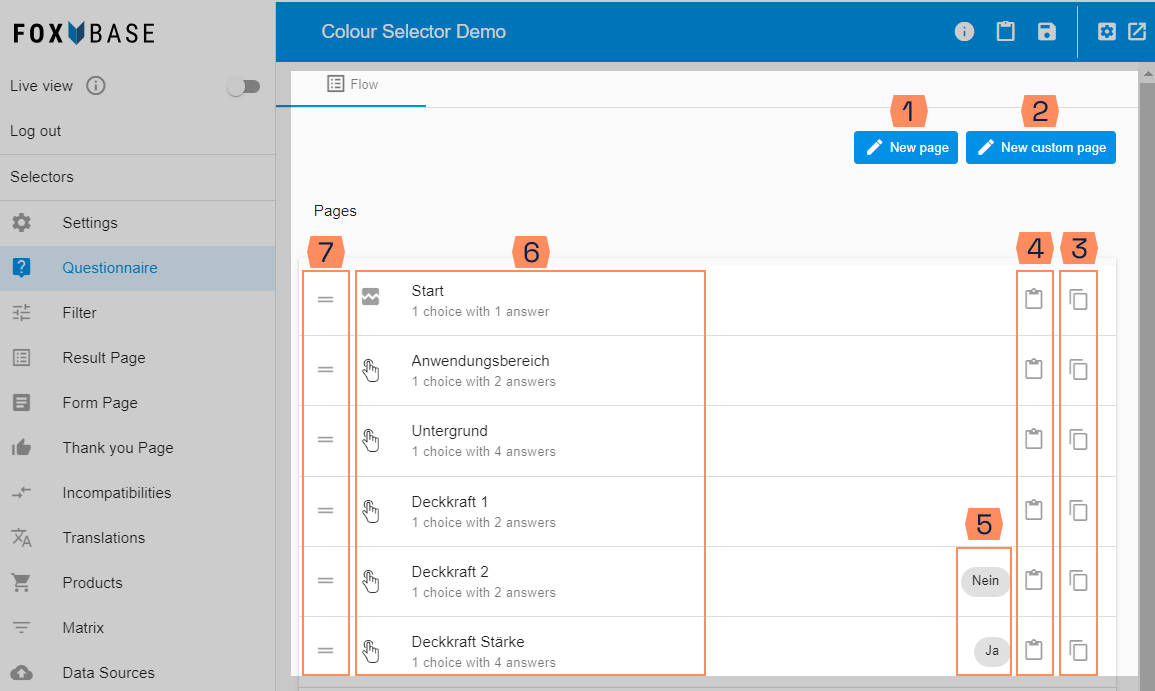
New page: Fügt dem Fragebogen eine neue Seite hinzu.
New custom page: Erstellung einer benutzerdefinierten Seite innerhalb des Fragebogens. Damit können die Selektor-Nutzer selbst entscheiden, für welche Unterkategorie sie Fragen beantworten möchten.
Duplicate: Kopieren einer Seite per Klick. Damit Du Fragen nicht wiederholt anlegen musst, kannst Du einzelne Seiten kopieren.
Copy page id to clipboard: Kopieren der technischen Seiten-ID per Mausklick.
Conditions: Anzeige der eingestellten Konditionen. Damit generierst Du Abzweigungen im Fragebogen. Das bedeutet, dass bestimmte Fragen nur dann angezeigt werden, wenn die Nutzer vorher definierte Antworten ausgewählt haben.
Liste der Fragen: Anzeige der angelegten Fragen in eingeklappter Ansicht. Zum Bearbeiten die Seite per Klick öffnen.
Drag and drop: Verändere die Seitenreihenfolge durch Ziehen per Mausklick. Die Fragen werden entsprechend der Reihenfolge im Selektor angezeigt.
Page Detailansicht
Der Button New Page generiert eine neue Seite für den Fragebogen.
Linke Seite:
.png)
Icon URL: Icon-URL für die Anzeige eines Icons neben dem Seitentitel.
Page Title (Topic): Überschrift der Seite.
Page Subtitle: Unterüberschrift der Seite.
Page Explanation: Erläuterung zur Seite.
Info Icon URL: URL für das Info-Icon. Erscheint im Selektor neben der Frage.
Info Text: Informationstext, der bei Klick auf das Info-Icon erscheint.
Page URL: Die URL-Endung der Seite wird beim Erstellen einer neuen Frage automatisch fortlaufend ausgefüllt. Du kannst die Endung mit Text/Zahlen anpassen. Jede URL muss individuell sein.
Only one choice: Sind pro Seite mehrere Fragen (Choices) angelegt, kann mittels Only one choice ausgewählt werden, dass nur eine der Fragen beantwortet werden muss.
Operator for conditions: Conditions sind ODER-verknüpft (OR) oder UND-verknüpft (AND).
Conditions: Mit Conditions (Bedingungen) festlegen, bei welchen zuvor angeklickten Antworten diese Frage angezeigt wird.
Rechte Seite:
.png)
Pfeile: Navigation durch die Seiten.
Mülleimer oben: Löschen der ganzen Seite.
Mülleimer unten: Löschen der einzelnen Frage (Choice).
Type: Auswahl verschiedener Fragetypen.
Buttons: Einfache Buttons zur Auswahl einer Antwortmöglichkeit. Varianten mit und ohne Bilder sind möglich.
Range: Eingabefeld für einen festgelegten Zahlenbereich.
Checkboxes: Checkboxen mit und ohne Bilder zur Auswahl einer oder mehrerer Antwortoptionen. Multiple-Choice-Fragen sind nur mit dem Fragetyp Checkbox möglich und können UND- oder ODER-verknüpft sein. Im Gegensatz zu den Fragetypen Buttons und Cards, hat der Nutzer hier die Möglichkeit eine bereits getroffene Antwort wieder zu entwählen.
Answers are: Antworten einer Frage können in einer Und-Beziehung (AND related) oder Oder-Beziehung (OR related) stehen. Dies ist für die Mehrfachauswahl bei Checkboxen relevant.
Cards: Buttons mit Bildern und Textfeldern für zusätzliche Erläuterungen.
Text Fields: Eingabefeld für Texte mit bis zu 600 Zeichen.
Slider: Slider zum Festlegen eines Wertes innerhalb eines definierten Wertebereiches.
Dropdown: Antworten als Dropdown-Menü.
Double Switch: Einfacher Schalter für JA/NEIN-Antworten.
Number Fields: Eingabefeld für Zahlen.
Template: Vorlagen zur Auswahl unterschiedlicher Layout-Varianten der Fragetypen.
Required: Frage optional (Überspringen-Button erscheint) oder verpflichtend einstellen.
Question Title: Titel der Frage.
Question Explanation: Weitere Informationen zur Frage.
Add Answer: Hinzufügen von Antworten. Je nach Fragetyp und Template sind die Felder unterschiedlich benannt und können Bild-URLs (Image URL) und zusätzliche Erklärungstexte (Supporting Text) enthalten.
Add Choice: Hinzufügen einer weiteren Frage auf der Seite.
Incompatibilities
Incompatibilities definieren Gruppen mit zwei oder mehreren nicht miteinander kompatiblen Antworten. Selektor-Nutzer können diese Antworten folglich nicht gleichzeitig auswählen.
.png)
Manage Incompatibility: Auswahl der nicht miteinander kompatiblen Antworten.
New Group: Neue Gruppe anlegen.

